Oglas
Cortana je Microsoftov virtualni pomoćnik koji vam pomaže poboljšati produktivnost. Možete ga koristiti u mnoge svrhe, poput pretraživanja interneta ili računala, pronalaženja odgovora na pitanja, postavljanja podsjetnika za sebe i upravljanja zadacima.
Cortana može organizirati vaš život Kako natjerati Cortanu da organizira svoj životŽivot vam je toliko složen, zaslužili ste osobnog asistenta. Upoznajte Cortanu, svog virtualnog pomoćnika koji je spreman poslužiti na vrhu vašeg jezika. Pokazat ćemo vam kako učinkovito delegirati zadatke Cortani. Čitaj više a ti možeš pitajte ga svakakve stvari Hej, Cortana? Sve što niste znali da pitate i još mnogo togaCortana može učiniti puno više nego što mislite. Ovaj glavni popis osnovnih i ne baš očiglednih naredbi pomoći će vam da upoznate svog virtualnog pomoćnika i povećate vašu produktivnost. Čitaj više . Također možete prilagoditi izgled i ponašanje Cortane. Danas ćemo vam pokazati sedam načina kako to učiniti.
Uređivanje i sigurnosno kopiranje registra Windows
Za nekoliko ovih prilagodbi morate uvesti promjene u registar dodavanjem i promjenom ključeva i vrijednosti u registru.
Vi bi također trebali sigurnosno kopiju registra Kako izraditi sigurnosnu kopiju i vratiti Windows registarUređivanjem Registra otključavaju se neki sjajni potezi, ali mogu biti opasni. Evo načina sigurnosnog kopiranja registra prije uvođenja promjena tako da se one lako poništavaju. Čitaj više prije nego što ga promijenite.
Možete poništiti promjene koje ste napravili u registru sustava Windows resetirati registar na zadane vrijednosti Kako resetirati Windows Registry na zadanoAko ste zabrljali Windows registar, nadamo se da imate sigurnosnu kopiju. Ako ne, imate kratak popis opcija kako riješiti problem. Čitaj više .
Ponovno pokrenite postupak Explorer.exe
Nakon što unesete promjene u registar o kojem ovdje govorimo, morate ponovo pokrenuti Windows Explorer. Da biste to učinili, pritisnite Ctrl + Shift + Esc otvoriti upravitelja zadataka.
Ako je trenutno otvoren prozor File Explorer, odaberite Windows Explorer pod, ispod Aplikacije na procesi kartica. Ako ne, pomaknite se do dna Windows procesira popis na procesi karticu i odaberite Windows Explorer tamo.
Zatim kliknite Ponovno pokretanje.
1. Dodavanje ili uklanjanje gumba za slanje u okvir za pretraživanje u Cortani

Kad koristite Cortanu, možete unijeti pitanje ili pojam za pretraživanje i pritisnite Unesi da biste dobili rezultate. Ali ako više volite koristiti miš, možete prikazati a podnijeti pritisnite gumb na desnoj strani okvira za pretraživanje Cortana i kliknite to da biste dobili rezultate.
Otvorite uređivač registra, pomaknite se do sljedeće tipke i odaberite Flighting.
HKEY_CURRENT_USER \ Software \ Microsoft \ Windows \ CurrentVersion \ Traži \ Flighting
S desne strane vidjet ćete dvije vrijednosti, Trenutno i RotateFlight. Obavezno postavite 0 u Podaci stupac.
Zatim potražite ključ s imenom ShowSubmitButtonRightOfSearchBox ispod slijedeće tipke u lijevom oknu. Ako ga nema tamo, stvorite ga
HKCU \ Software \ Microsoft \ Windows \ CurrentVersion \ Traži \ Flighting \ 0
Zatim stvorite novu DWORD (32-bitna) vrijednost pod nazivom Vrijednost. set Vrijednost do 1 dodati podnijeti gumba do okvira za pretraživanje u Cortani.
Zatvorite uređivač registra i ponovno pokrenite Windows Explorer.
Da biste uklonili gumb, promijenite Vrijednost za ShowSubmitButtonRightOfSearchBox ključ za 0.
2. Izmijenite ili uklonite tekst Cortana okvira za pretraživanje

Cortana prikazuje neki zadani tekst u polju za pretraživanje. U jednom trenutku bilo je "Pitaj me bilo što". Sada je "Unesite ovdje za pretraživanje". Možete promijeniti ovaj tekst ili ga ukloniti ako radije vidite prazan okvir za pretraživanje.
Otvorite uređivač registra, pomaknite se do sljedeće tipke i odaberite SearchBoxText.
HKEY_CURRENT_USER \ Software \ Microsoft \ Windows \ CurrentVersion \ Traži \ Flighting \ 0 \ SearchBoxText
Promijenite vrijednost Vrijednost upišite u desno okno do teksta koji želite vidjeti u polju za pretraživanje. Da biste uklonili tekst iz okvira za pretraživanje, promijenite Vrijednost u samo razmak.
Zatvorite uređivač registra i ponovno pokrenite Windows Explorer.
3. Promijenite prozirnost pozadine okvira Cortana Search Box
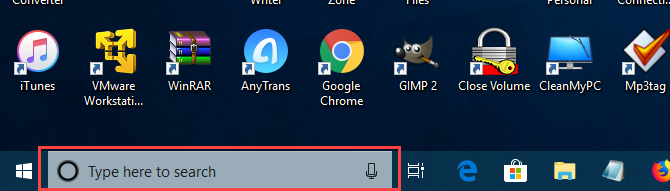
Pozadina okvira za pretragu u Cortani je poluprozirna. Možete to promijeniti u neprozirnu (bijelu) ili potpuno prozirnu. Kada je okvir za pretraživanje potpuno transparentan, kroz njega se prikazuje boja trake sa zadacima.
Otvorite uređivač registra i pomaknite se do sljedećih tipki. Ako ne postoje, izradite taj SearchBoxTransparencyBackground ispod oba 0 ključ i 1 ključ ispod Flighting ključ.
HKEY_CURRENT_USER \ Software \ Microsoft \ Windows \ CurrentVersion \ Traži \ Flighting \ 0 \ SearchBoxTransparencyBackground HKEY_CURRENT_USER \ Software \ Microsoft \ Windows \ CurrentVersion \ Traži \ Flighting \ 1 \ SearchBoxTransparencyBackground
Zatim stvorite novu DWORD (32-bitna) vrijednost pod nazivom Vrijednost. set Vrijednost na jednu od sljedećih vrijednosti. Obavezno odaberite Decimal kao Baza na Uredite DWORD (32-bitnu) vrijednost dijaloški okvir prije unosa vrijednosti.
- 0 = Proziran
- 60 = Poluprozirni (zadano)
- 100 = Neprozirna (čvrsto bijela)
Ili unesite bilo koju drugu vrijednost između 0 i 100 ili prilagođenu razinu transparentnosti.
Zatvorite uređivač registra i ponovno pokrenite Windows Explorer.
Da biste se vratili na zadanu vrijednost poluprozirnog, promijenite Vrijednost za SearchBoxTransparencyBackground ključ za 60 ili obrišite SearchBoxTransparencyBackground ključ koji ste dodali pod oba 0 ključ i 1 ključ ispod Flighting ključ.
4. Promijenite okvir za pretraživanje Cortana Istaknite Transparentnost
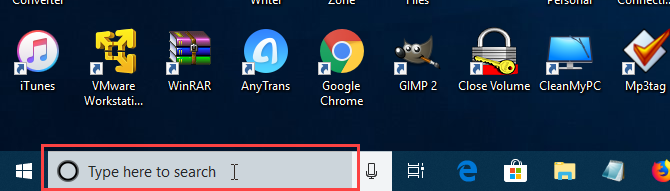
Kad pomičete miša preko okvira za pretraživanje Cortana, na prozoru se prikazuje poluprozirni isticanje. Možete naglasiti da ovaj sjaj bude neproziran (bijeli) ili potpuno proziran tako da se boja trake sa zadacima prikazuje.
Otvorite uređivač registra i pomaknite se do sljedećih tipki. Ako ne postoje, SearchBoxTransparencyHighlight ispod oba 0 ključ i 1 ključ ispod Flighting ključ.
HKEY_CURRENT_USER \ Software \ Microsoft \ Windows \ CurrentVersion \ pretrage \ Flighting \ 0 \ SearchBoxTransparencyHighlight HKEY_CURRENT_USER \ Software \ Microsoft \ Windows \ CurrentVersion \ pretrage \ Flighting \ 1 \ SearchBoxTransparencyHighlight
Zatim stvorite novu DWORD (32-bitna) vrijednost pod nazivom Vrijednost. set Vrijednost na jednu od sljedećih vrijednosti. Obavezno odaberite Decimal kao Baza na Uredite DWORD (32-bitnu) vrijednost dijaloški okvir prije unosa vrijednosti.
- 0 = Proziran
- 80 = Poluprozirni (zadano)
- 100 = Neprozirna (čvrsto bijela)
Ili unesite bilo koju drugu vrijednost između 0 i 100 ili prilagođenu razinu transparentnosti.
Zatvorite uređivač registra i ponovno pokrenite Windows Explorer.
Da biste se vratili na zadanu boju istaknutog poluprozirnog, promijenite Vrijednost za SearchBoxTransparencyHighlight ključ za 80 ili obrišite SearchBoxTransparencyHighlight ključ koji ste dodali pod oba 0 ključ i 1 ključ ispod Flighting ključ.
5. Promijenite transparentnost teksta u polju Cortana

Zadani tekst u polju za pretraživanje u Cortani je polu-proziran. Možete to promijeniti u neprozirnu (bijelu) ili potpuno prozirnu. Ako tekst učinite potpuno prozirnim, čini se da je skriven.
Otvorite uređivač registra i pomaknite se do sljedećih tipki. Ako ne postoje, izradite taj SearchBoxTransparencyForeground ispod oba 0 ključ i 1 ključ ispod Flighting ključ.
HKEY_CURRENT_USER \ Software \ Microsoft \ Windows \ CurrentVersion \ Traži \ Flighting \ 0 \ SearchBoxTransparencyForeground HKEY_CURRENT_USER \ Software \ Microsoft \ Windows \ CurrentVersion \ Traži \ Flighting \ 1 \ SearchBoxTransparencyForeground
Zatim stvorite novu DWORD (32-bitna) vrijednost pod nazivom Vrijednost. set Vrijednost na jednu od sljedećih vrijednosti. Obavezno odaberite Decimal kao Baza na Uredite DWORD (32-bitnu) vrijednost dijaloški okvir prije unosa vrijednosti.
- 0 = Proziran
- 30 = Poluprozirni (zadano)
- 100 = Neprozirna (čvrsto bijela)
Ili unesite bilo koju drugu vrijednost između 0 i 100 ili prilagođenu razinu transparentnosti.
Zatvorite uređivač registra i ponovno pokrenite Windows Explorer.
Da biste se vratili na zadanu boju istaknutog poluprozirnog, promijenite Vrijednost za SearchBoxTransparencyForeground ključ za 30 ili obrišite SearchBoxTransparencyHighlight ključ koji ste dodali pod oba 0 ključ i 1 ključ ispod Flighting ključ.
6. Promijenite Cortana Sigurnost pretraživanja

Tražilice poput Googlea, Binga i Yahooa imaju postavke koje možete prilagoditi kako bi vam pomogli čuvajte svoju djecu na mreži Čuvanje djece u internetskom svijetu: 8 načina da postavite pretraživanje prilagođeno djeciInternet može biti prljavo mjesto i morate poduzeti korake da biste bili sigurni na mreži, ali to može biti i prekrasan svijet u kojem djeca mogu pustiti svoju kreativnost i maštu da rade slobodno ... Čitaj više . Cortana ima i značajku Sigurnog pretraživanja.
Sigurno pretraživanje je prema zadanim postavkama postavljeno na umjeren razina. Da biste promijenili ovu postavku, otvorite izbornik Start i kliknite Postavke računala.
Zatim kliknite Cortana, ili Cortana & Traži ako imate Windows 10 Insider Preview Build 17623 ili noviji.
U lijevom oknu kliknite Dozvole i povijest. Odaberite s desne strane Strog, umjeren, ili od pod, ispod Sigurno pretraživanje.
7. Prikaži rezultate pretraživanja Cortana u programu Microsoft Edge ili Internet Explorer

Kada pretražite u Cortani i kliknete na opciju web rezultata, oni Bing rezultati pretraživanja prikazuju se prema zadanjima u Edgeu. Ako koristite čitač zaslona, možda ćete umjesto toga otvoriti rezultate pretraživanja iz Cortane u programu Internet Explorer, gdje su rezultati optimizirani za čitatelje zaslona.
Da biste otvorili rezultate pretraživanja Cortana u programu Internet Explorer, otvorite Microsoft Edge.
Zatim kliknite gumb izbornika (tri vodoravne točke) u gornjem desnom kutu prozora i kliknite postavke.
Pomaknite se prema dnu polja postavke okno i kliknite Pogledajte napredne postavke pod, ispod Napredne postavke.
Kliknite gumb Optimizirajte rezultate pretraživanja internetske trake za čitatelje zaslona klizač gumb da ga okrenete Na.
Zatvorite Microsoft Edge. Sljedeći put kad kliknete na rezultate web pretraživanja u Cortani, oni će se otvoriti pomoću Binga u programu Internet Explorer.
Također možete prisiliti Cortanu da koristi Google i Chrome Kako prisiliti Cortanu da upotrebljava Chrome i Google u sustavu Windows 10Microsoft je svoj preglednik Edge i tražilicu Bing učinio ekskluzivnim izborom za rezultate pretraživanja u Cortani. Pokazat ćemo vam kako možete učiniti da Cortana koristi zadani preglednik i željenu tražilicu. Čitaj više , ako vam se ne sviđa Bing i Edge ili Internet Explorer.
Nadalje prilagodite Cortanu postavkama
Nastavite raditi s Cortanom i ona će postati dio vašeg tijeka rada. Sada kada ste prilagodili Cortanu onako kako želite, isprobajte nekoliko cool Cortana naredbi Svaka nova zapovijed i postavljanje Cortane koju biste trebali pokušatiSa svakom velikom nadogradnjom sustava Windows 10, Cortana prima nove naredbe i postavke. Saželi smo što je novo s Microsoftovim virtualnim pomoćnikom. Čitaj više ili možete čak stvorite svoje prilagođene vještine Cortane Kako stvoriti prilagođene Cortana naredbe u sustavu Windows 10Cortana može učiniti puno u Windowsu 10, ali ona postaje još korisnija kada pišete prilagođene naredbe. Čitaj više .
Lori Kaufman je slobodni tehnički pisac koji živi na području Sacramenta, Kalifornija. Ona je gadget i tehničar koji voli pisati članke o širokom rasponu tema. Lori također voli čitati misterije, šivanje križa, glazbeno kazalište i Doctor Who. Povežite se s Lori na LinkedInu.